LVM操作
一、 概念
LVM:逻辑卷管理(Logical Volume Manager)
二、 由来
普通的磁盘分区管理方式在逻辑分区划分好之后就无法改变其大小,当一个逻辑分区存放不下某文件时,这个文件因为受上层文件系统的限制,不能跨越多个分区存放,所以也不能放到多个磁盘上。而当某个分区空间耗尽时,解决的方法通常是使用符号链接,或者是调整分区大小的工具(工具有可能会导致我们的系统崩溃),但这都没有从根本上解决问题。随着LVM的出现,问题迎刃而解,用户在无需停机的情况下可以很方便的调整分区的大小
三、工作原理
LVM的工作原理是通过将底层的物理硬盘抽象的封装起来,然后以逻辑卷的方式呈现给上层应用。在传统的磁盘管理机制中,上层应用是直接访问文件系统来对底层的物理硬盘进行读写。而在LVM中,它会将底层的硬盘进行封装,当我们通过软件去对底层的物理磁盘进行操作时,它不在是直接对分区进行操作,而是通过逻辑卷对底层的物理硬盘进行操作。LVM最大的特点就是可以对磁盘进行动态管理,因为逻辑卷的大小是可以动态调整的,而且不会丢失数据。逻辑卷的技术大大提高了磁盘管理的逻辑性。
四、LVM创建逻辑概念
我们以LVM对磁盘进行动态管理后,使硬盘以逻辑卷的形式呈献给上层服务的。所以我们操作的目的就是创建LV,用LV去替代我们之前的分区,我们通过对逻辑卷进行格式化,然后挂在就可以使用了。步骤如下:
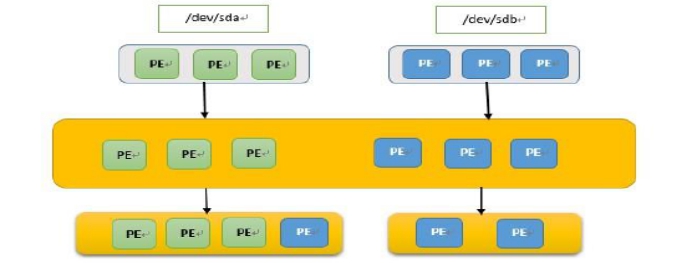
(1)将硬盘格式化为PV(physical volume),格式化过程中会将底层的硬盘划分成了一个一个的PE,LVM磁盘管理中每个PE默认大小为4M,可以理解为PE是逻辑卷管理的最基本单位。
(2)在硬盘格式化成PV之后,第二步就是创建一个卷组VG(volume group),我们可以把卷组想象成一个空间池,它是用来装PE的,我们可把一个或者多个PV加到VG中,我们第一步操作就已经将硬盘划分成了多个PE,所以将多个PV加入VG后,VG中就会出现多个来自不同PV的PE。我们上面格式化了两块硬盘,每块硬盘产生了3个PE,然后都放进了VG中,这6个PE就是硬盘的PE之和,可以理解为硬盘的容量
(3)PV和VG创建好后是不能被直接使用的,我们能使用的是在VG基础上划分的LV(logical volume)。创建LV其实就是从VG中拿出指定数量的PE。PE可以来自不同的PV。这时候我们创建第一个LV,指定16M的大小,也就是占4个PE,其中三个来自第一块硬盘,一个来自第二块硬盘。现在只剩两个PE了,所以说创建第二个LV的时候,它最大只能有两个PE的大小了。
注:
<1>创建逻辑卷的大小取决于PE的数量
<2> LV的大小必须是PE的整数倍
(4)将创建好的LV进行文件系统格式化,然后使用mount进行挂载,这时我们就可以像平常使用分区一样使用逻辑卷了。
(5)对LVM的工作原理进行总结
a. 物理磁盘被格式化为PV,空间被划分成一个个的PE
b. 将不同的PV加入到同一个VG中,不同PV的PE全部放到了VG的PE池中
c. LV基于PE创建,大小为PE的整数倍,组成LV的PE可能来自不同的磁盘
d. LV在格式化文件系统后挂载就可以使用了
e. LV的扩充缩减实际上就是增加或减少PE数量,其过程不会丢失数据
(6)如果我们要对LV进行扩充,首先加入一块磁盘,然后格式化成PV,将该PV加入到VG中,然后我们就可以从VG中拿出空闲的PE对LV进行扩充了
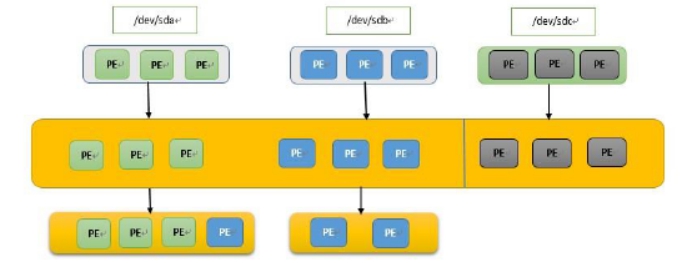
五、创建逻辑卷
(a)虚拟三块8G物理硬盘,可以通过fdisk –l命令查看
(b) 先将/dev/sdb,/dev/sdc格式为PV
(c) 使用pvs查看简单信息,pvdisplay查看详细信息
若是不存在pvdisplay,则是没有安装lvm,只需要执行以下命令进行安装
yum install lvm2
(1)使用pvcreate命令将物理磁盘格式化成PV,使用procreate命令。
[root@onion ~]# pvcreate /dev/sdb /dev/sdc
Physical volume "/dev/sdb" successfully created
Physical volume "/dev/sdc" successfully created
[root@onion ~]# pvs
PV VG Fmt Attr PSize PFree
/dev/sdb lvm2 ---- 8.00g 8.00g
/dev/sdc lvm2 ---- 8.00g 8.00g
[root@onion ~]# pvdisplay
"/dev/sdb" is a new physical volume of "8.00 GiB"
--- NEW Physical volume ---
PV Name /dev/sdb
VG Name
PV Size 8.00 GiB
Allocatable NO
PE Size 0
Total PE 0
Free PE 0
Allocated PE 0
PV UUID JgXTlg-VPO8-y4qR-vJP2-WSCq-MR8T-IaqAif
"/dev/sdc" is a new physical volume of "8.00 GiB"
--- NEW Physical volume ---
PV Name /dev/sdc
VG Name
PV Size 8.00 GiB
Allocatable NO
PE Size 0
Total PE 0
Free PE 0
Allocated PE 0
PV UUID F8Gq56-M9ff-i9e9-TEvF-1BOL-qsiJ-PTuApu
(2)创建卷组VG,并将PV加入到VG,通过vgcreate命令
[root@onion ~]# vgcreate pool /dev/sdb /dev/sdc
Volume group "pool" successfully created
[root@onion ~]# vgs
VG #PV #LV #SN Attr VSize VFree
pool 2 0 0 wz--n- 15.99g 15.99g
[root@onion ~]# vgdisplay
--- Volume group ---
VG Name pool
System ID
Format lvm2
Metadata Areas 2
Metadata Sequence No 1
VG Access read/write
VG Status resizable
MAX LV 0
Cur LV 0
Open LV 0
Max PV 0
Cur PV 2
Act PV 2
VG Size 15.99 GiB
PE Size 4.00 MiB
Total PE 4094
Alloc PE / Size 0 / 0
Free PE / Size 4094 / 15.99 GiB
VG UUID XXz1Jl-3U2V-wct9-QhYG-KHdL-tUVu-i3p7Ry
(3)基于VG创建LV,通过lvcreate命令
[root@onion ~]# lvcreate -n mylv -L 2G pool
Logical volume "mylv" created.
[root@onion ~]# lvs
LV VG Attr LSize Pool Origin Data% Meta% Move Log Cpy%Sync Convert
mylv pool -wi-a----- 2.00g
[root@onion ~]# lvdisplay
--- Logical volume ---
LV Path /dev/pool/mylv
LV Name mylv
VG Name pool
LV UUID BPw3Gi-Kcr3-WQJX-yCxO-Rwef-hrvB-fZ1UO1
LV Write Access read/write
LV Creation host, time onion, 2018-07-15 09:05:22 +0800
LV Status available
\# open 0
LV Size 2.00 GiB
Current LE 512
Segments 1
Allocation inherit
Read ahead sectors auto
\- currently set to 256
Block device 253:0
六、 扩容一个逻辑卷
在传统的硬盘管理模式中,如果我们一个分区大小不够用了(硬盘还有剩余空间的时候),需要扩容,那只能将此分区所有的信息转到别处,卸载后重新分区,最后再将新的分区挂载上去。如果在生产环境中,这样的操作是不可想象的,费时费力。而使用LVM就方便很多了,见图:
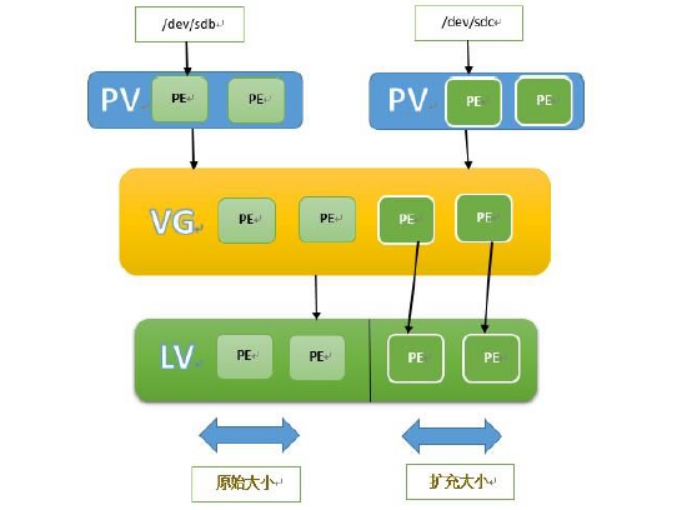
从上图可以看出,所谓扩容就是往LV中增加PE的数量,增加多少取决你VG中空闲的PE数量。【注意】逻辑卷的扩容可以在线进行,不需要卸载逻辑卷。这样的管理方式对于7*24小时小对外提供服务的公司就非常有必要了。
第一种情况
VG中有足够的剩余空间(能看到空闲13.99G),这时为 LV增加1G的容量。步骤如下:
[root@onion ~]# vgdisplay
--- Volume group ---
VG Name pool
System ID
Format lvm2
Metadata Areas 2
Metadata Sequence No 4
VG Access read/write
VG Status resizable
MAX LV 0
Cur LV 1
Open LV 1
Max PV 0
Cur PV 2
Act PV 2
VG Size 15.99 GiB
PE Size 4.00 MiB
Total PE 4094
Alloc PE / Size 512 / 2.00 GiB
Free PE / Size 3582 / 13.99 GiB
VG UUID YUlucV-5pVP-W73A-DAsR-EIlw-jnVf-l5Y9M1
(1)扩容逻辑卷,使用lvextend命令
[root@onion ~]# lvextend -L +1G /dev/pool/mylv
Size of logical volume pool/mylv changed from 2.00 GiB (512 extents) to 3.00 GiB (768 extents).
Logical volume mylv successfully resized.
(2)查看逻辑卷信息(发现LV已经是3G了)
[root@onion ~]# lvdisplay
--- Logical volume ---
LV Path /dev/pool/mylv
LV Name mylv
VG Name pool
LV UUID Kfv9kw-h0nz-eadv-1cu7-tBen-5Dx5-wBUOI1
LV Write Access read/write
LV Creation host, time onion, 2018-07-15 10:44:48 +0800
LV Status available
\# open 1
LV Size 3.00 GiB
Current LE 768
Segments 1
Allocation inherit
Read ahead sectors auto
\- currently set to 256
Block device 253:0
[root@onion ~]# df -hT
Filesystem Type Size Used Avail Use% Mounted on
/dev/sda3 ext4 48G 1.5G 44G 4% /
tmpfs tmpfs 491M 0 491M 0% /dev/shm
/dev/sda1 ext4 190M 35M 146M 19% /boot
/dev/mapper/pool-mylv ext4 2.0G 3.0M 1.9G 1% /mnt
(3)我们上面可以看到仅仅是LV的大小有改变,而真实文件系统的大小未改变。这是因为我们在创建完LV之后就立马格式化为文件系统了,此后我们对逻辑卷的修改,是不会直接影响到文件系统的。这时候就要用到一个更新的命令resize2fs
[root@onion ~]# resize2fs /dev/mapper/pool-mylv
resize2fs 1.41.12 (17-May-2010)
Filesystem at /dev/mapper/pool-mylv is mounted on /mnt; on-line resizing required
old desc_blocks = 1, new_desc_blocks = 1
Performing an on-line resize of /dev/mapper/pool-mylv to 786432 (4k) blocks.
The filesystem on /dev/mapper/pool-mylv is now 786432 blocks long.
[root@onion ~]# df -hT
Filesystem Type Size Used Avail Use% Mounted on
/dev/sda3 ext4 48G 1.5G 44G 4% /
tmpfs tmpfs 491M 0 491M 0% /dev/shm
/dev/sda1 ext4 190M 35M 146M 19% /boot
/dev/mapper/pool-mylv
ext4 2.9G 3.0M 2.8G 1% /mnt
第二种情况
VG中没有足够的剩余空间(能看到空闲12.99G),这时为 LV增加16G的容量。步骤如下:
[root@onion ~]# vgdisplay
--- Volume group ---
VG Name pool
System ID
Format lvm2
Metadata Areas 2
Metadata Sequence No 5
VG Access read/write
VG Status resizable
MAX LV 0
Cur LV 1
Open LV 1
Max PV 0
Cur PV 2
Act PV 2
VG Size 15.99 GiB
PE Size 4.00 MiB
Total PE 4094
Alloc PE / Size 768 / 3.00 GiB
Free PE / Size 3326 / 12.99 GiB
VG UUID YUlucV-5pVP-W73A-DAsR-EIlw-jnVf-l5Y9M1
(1)首先尝试增加操作(提示PE数量不够)
[root@onion ~]# lvextend -L +16G /dev/pool/mylv
Insufficient free space: 4096 extents needed, but only 3326 available
(2)新增一块硬盘,格式化为PV。
[root@onion ~]# pvcreate /dev/sdd
Physical volume "/dev/sdd" successfully created
[root@onion ~]# pvs
PV VG Fmt Attr PSize PFree
/dev/sdb pool lvm2 a--u 8.00g 5.00g
/dev/sdc pool lvm2 a--u 8.00g 8.00g
/dev/sdd pool lvm2 a--u 8.00g 8.00g
(3)将新的PV添加到指定的VG中
[root@onion ~]# vgextend pool /dev/sdd
Volume group "pool" successfully extended
[root@onion ~]# vgdisplay
--- Volume group ---
VG Name pool
System ID
Format lvm2
Metadata Areas 3
Metadata Sequence No 6
VG Access read/write
VG Status resizable
MAX LV 0
Cur LV 1
Open LV 1
Max PV 0
Cur PV 3
Act PV 3
VG Size 23.99 GiB
PE Size 4.00 MiB
Total PE 6141
Alloc PE / Size 768 / 3.00 GiB
Free PE / Size 5373 / 20.99 GiB
VG UUID YUlucV-5pVP-W73A-DAsR-EIlw-jnVf-l5Y9M1
(4)VG空闲空间已经超过16G了,这时候再去扩容LV
[root@onion ~]# lvextend -L +16G /dev/pool/mylv
Insufficient free space: 4096 extents needed, but only 3326 available
[root@onion ~]# resize2fs /dev/pool/mylv
resize2fs 1.41.12 (17-May-2010)
Filesystem at /dev/pool/mylv is mounted on /mnt; on-line resizing required
old desc_blocks = 1, new_desc_blocks = 2
Performing an on-line resize of /dev/pool/mylv to 4980736 (4k) blocks.
The filesystem on /dev/pool/mylv is now 4980736 blocks long.
[root@onion ~]# df -hT
Filesystem Type Size Used Avail Use% Mounted on
/dev/sda3 ext4 48G 1.5G 44G 4% /
tmpfs tmpfs 491M 0 491M 0% /dev/shm
/dev/sda1 ext4 190M 35M 146M 19% /boot
/dev/mapper/pool-mylv
ext4 19G 5.5M 18G 1% /mnt
七、 缩小一个逻辑卷
缩小逻辑卷其实就是从LV中拿出指定指定数量的PE放回VG。【注意】逻辑卷的缩小操作必须要先卸载逻辑卷才行,否则可能会造成逻辑卷中的文件发生损坏。这时我们将LV缩小至10G,步骤如下:
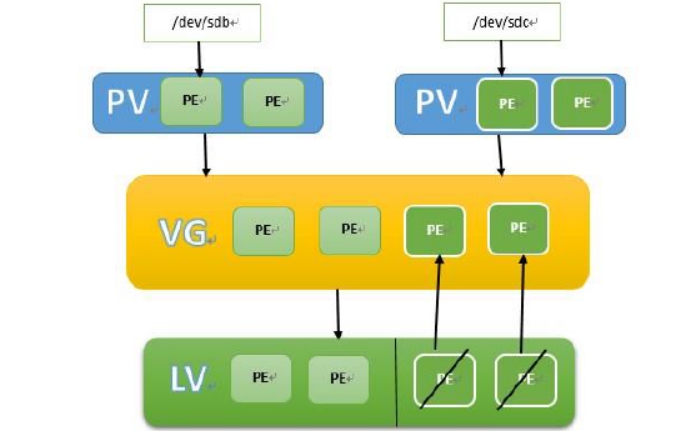
(1)通过umount卸载已挂在的逻辑卷
[root@onion ~]# umount /mnt/
[root@onion ~]# df -hT
Filesystem Type Size Used Avail Use% Mounted on
/dev/sda3 ext4 48G 1.5G 44G 4% /
tmpfs tmpfs 491M 0 491M 0% /dev/shm
/dev/sda1 ext4 190M 35M 146M 19% /boot
(2)缩小LV的大小:我们前面讲到对LV扩容后,需要执行resize2fs更新我们的文件系统,但是在对LV进行缩小操作时,必须先执行缩小的操作(直接执行会提示检查文件系统)
[root@onion ~]# resize2fs /dev/pool/mylv 10G
resize2fs 1.41.12 (17-May-2010)
Please run 'e2fsck -f /dev/pool/mylv' first.
[root@onion ~]# e2fsck -f /dev/pool/mylv
e2fsck 1.41.12 (17-May-2010)
Pass 1: Checking inodes, blocks, and sizes
Pass 2: Checking directory structure
Pass 3: Checking directory connectivity
Pass 4: Checking reference counts
Pass 5: Checking group summary information
/dev/pool/mylv: 12/1245184 files (0.0% non-contiguous), 95937/4980736 blocks
(3)检查完毕后,再使用resize2fs去缩小文件系统
[root@onion ~]# resize2fs /dev/pool/mylv 10G
resize2fs 1.41.12 (17-May-2010)
Resizing the filesystem on /dev/pool/mylv to 2621440 (4k) blocks.
The filesystem on /dev/pool/mylv is now 2621440 blocks long.
(4)跟扩容的顺序刚好相反,我们先缩小了文件系统,再缩小LV,使用lvreduce命令
[root@onion ~]# lvreduce -L -9G /dev/pool/mylv
WARNING: Reducing active logical volume to 10.00 GiB.
THIS MAY DESTROY YOUR DATA (filesystem etc.)
Do you really want to reduce pool/mylv? [y/n]: y
注:这里会提示一个警告可能会损坏我们的文件,这种情况会出现在 当我们需要缩小的文件大小与实际操作时缩小(resize2fs)的文件大小不一致时,比如这里我如果多缩小了1个G大小的逻辑卷,这个时候就会出现文件损坏的情况
Size of logical volume pool/mylv changed from 19.00 GiB (4864 extents) to 10.00 GiB (2560 extents).
Logical volume mylv successfully resized.
[root@onion ~]# lvs
LV VG Attr LSize Pool Origin Data% Meta% Move Log Cpy%Sync Convert
mylv pool -wi-a----- 10.00g
【注意】缩小逻辑卷是一个非常危险的操作,稍不注意就可能损坏我们的逻辑卷,造成文件的丢失或损坏,所以我们一般不要对逻辑卷进行缩减的操作
(5)缩小之后,再将逻辑卷挂载在/mnt下,看里面的文件是否存在。
八、缩小卷组
当我们VG中空间足够用,有很多剩余的时候,我们想把里面没用到的硬盘拆下来,以作它用。这时候就需要我们去执行缩小卷组的操作了。
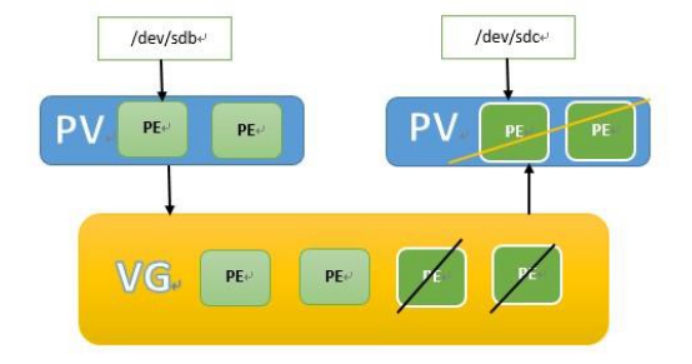
(1)首先使用pvdisplay查看各PV的信息,可以看到/dev/sdd空间是未被使用的
[root@onion ~]# pvdisplay
--- Physical volume ---
PV Name /dev/sdb
VG Name pool
PV Size 8.00 GiB / not usable 4.00 MiB
Allocatable yes (but full)
PE Size 4.00 MiB
Total PE 2047
Free PE 0
Allocated PE 2047
PV UUID SfW2Wo-NeZM-KXSX-UqQj-VWHV-NAL6-UQb3l
--- Physical volume ---
PV Name /dev/sdc
VG Name pool
PV Size 8.00 GiB / not usable 4.00 MiB
Allocatable yes
PE Size 4.00 MiB
Total PE 2047
Free PE 1534
Allocated PE 513
PV UUID F8Gq56-M9ff-i9e9-TEvF-1BOL-qsiJ-PTuApu
--- Physical volume ---
PV Name /dev/sdd
VG Name pool
PV Size 8.00 GiB / not usable 4.00 MiB
Allocatable yes
PE Size 4.00 MiB
Total PE 2047
Free PE 2047
Allocated PE 0
PV UUID IT2wzW-bVBQ-NU7C-9EbU-3uie-W1LF-Vx3clj
(2)确定磁盘后,还是先卸载逻辑卷
[root@onion ~]# umount /mnt/
[root@onion ~]# df -hT
Filesystem Type Size Used Avail Use% Mounted on
/dev/sda3 ext4 48G 1.5G 44G 4% /
tmpfs tmpfs 491M 0 491M 0% /dev/shm
/dev/sda1 ext4 190M 35M 146M 19% /boot
(3)将这个PV从指定卷中移除并查看。
[root@onion ~]# vgreduce pool /dev/sdd
Removed "/dev/sdd" from volume group "pool"
[root@onion ~]# vgdisplay
--- Volume group ---
VG Name pool
System ID
Format lvm2
Metadata Areas 2
Metadata Sequence No 9
VG Access read/write
VG Status resizable
MAX LV 0
Cur LV 1
Open LV 0
Max PV 0
Cur PV 2
Act PV 2
VG Size 15.99 GiB
PE Size 4.00 MiB
Total PE 4094
Alloc PE / Size 2560 / 10.00 GiB
Free PE / Size 1534 / 5.99 GiB
VG UUID YUlucV-5pVP-W73A-DAsR-EIlw-jnVf-l5Y9M1
(4)查看PV情况(发现还是有/dev/sdd)
[root@onion ~]# pvs
PV VG Fmt Attr PSize PFree
/dev/sdb pool lvm2 a--u 8.00g 0
/dev/sdc pool lvm2 a--u 8.00g 5.99g
/dev/sdd lvm2 ---- 8.00g 8.00g
(5)移除/dev/sdd这个PV
[root@onion ~]# pvremove /dev/sdd
Labels on physical volume "/dev/sdd" successfully wiped
[root@onion ~]# pvs
PV VG Fmt Attr PSize PFree
/dev/sdb pool lvm2 a--u 8.00g 0
/dev/sdc pool lvm2 a--u 8.00g 5.99g
(6)重新挂载,查看文件是否改变
[root@onion ~]# mount /dev/pool/mylv /mnt
[root@onion ~]# ll /mnt/
total 16
-rw-r--r--. 1 root root 0 Jul 15 10:56 koala
drwx------. 2 root root 16384 Jul 15 10:46 lost+found
九、删除逻辑卷
对于不想用的逻辑卷,可以删除掉。【注意】创建LV有顺序,删除也是要严格按照顺序的。
卸载——>删除逻辑卷——>删除卷组——>删除物理卷
-
卸载逻辑卷,使用umount命令
-
删除逻辑卷,使用lvremove命令
-
删除卷组,使用 vgremove命令
-
删除物理卷,使用pvremove命令
错误方法:
[root@onion ~]# lvremove /dev/pool/mylv
Logical volume pool/mylv contains a filesystem in use.
[root@onion ~]# vgremove pool
Do you really want to remove volume group "pool" containing 1 logical volumes? [y/n]: y
Logical volume pool/mylv contains a filesystem in use.
正确方法:
[root@onion ~]# umount /dev/pool/mylv
[root@onion ~]# lvremove /dev/pool/mylv
Do you really want to remove active logical volume mylv? [y/n]: y
Logical volume "mylv" successfully removed
[root@onion ~]# vgremove pool
Volume group "pool" successfully removed
[root@onion ~]# pvremove /dev/sdb
Labels on physical volume "/dev/sdb" successfully wiped
查看
[root@onion ~]# lvs
[root@onion ~]# vgs
[root@onion ~]# pvs
PV VG Fmt Attr PSize PFree
/dev/sdc lvm2 ---- 8.00g 8.00g

